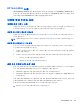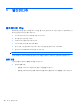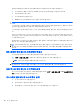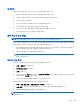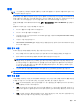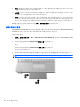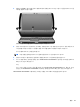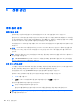HP EliteBook 2740p User Guide-Windows 7
●
채도—최종 이미지에서 색의 강도를 조절합니다. 채도 설정을 높게 조절하면 이미지가 두드러지
고, 낮게 설정하면 이미지가 흐릿해집니다.
●
선명도—이미지 가장자리의 선명도를 조절합니다. 선명도 설정을 높게 조절하면 이미지가 더욱
선명해지고, 낮게 설정하면 이미지가 부드러워집니다.
●
감마—이미지의 중간 수준 회색이나 중간 색에 영향을 주는 대비를 조절합니다. 이미지의 감마를
조정하면 그림자와 하이라이트를 크게 바꾸지 않고
중간 범위 회색 톤의 밝기 값을 변경할 수 있
습니다. 감마 설정을 낮게 조절하면 회색이 검정색에 가까워지고 어두운 색상은 더 어두워집니다.
웹캠을 사용하는 자세한 방법을 보려면 시작 > 도움말 및 지원을 선택하십시오.
명함 이미지 캡처
HP Business Card Reader 를 지원하는 웹캠을 사용하여 명함 이미지를 캡처하고 Microsoft® Outlook
Contacts 와 같은 다양한 주소록 소프트웨어로 텍스트를 내보낼 수 있습니다.
명함 이미지 캡처:
1. 시작 > 모든 프로그램 > HP > HP Business Card Reader 를 선택하여 HP Business Card
Reader 를 엽니다.
2. 명함 한 장을 캡처하려면 Single Scan(단일 스캔)을 선택합니다.
또는
명함 여러 장을 캡처하려면 Multi Scan(멀티 스캔)을 선택합니다.
미리
보기 창이 열립니다.
3. 컴퓨터 앞쪽 명함 슬롯에 명함을 넣고(1) 카드를 오른쪽으로 밀어(2) 웹캠 아래 중앙에 놓습니다.
주: 슬롯이 텍스트를 가리면 텍스트를 웹캠 쪽으로 놓고 명함을 180 도 돌립니다.
66 5 장 멀티미디어